

|
Microsoft Office PowerPoint是指微軟公司的演示文稿軟件。Microsoft Office PowerPoint做出來的東西叫演示文稿,其格式后綴名為:ppt、pptx;或者也可以保存為:pdf、圖片格式等。 在制作PPT時,為了讓內容的層次結構分明、有條理。同時也為了讓觀看幻燈片的人員能更好地閱讀,我們經常會使用項目符號,但是PPT自帶的項目符號都是這樣子的...... 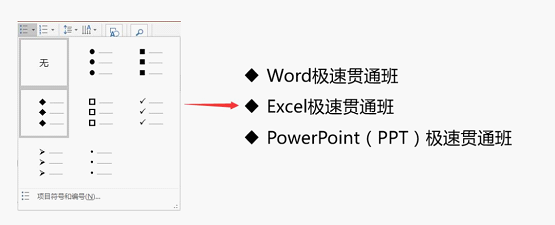 都是黑色圓形、矩形的符號樣式,使用這些符號制作出的PPT往往設計感欠佳,看多了也會感到審美疲勞。那么,如何才能制作出有新穎感的項目編號呢?不妨試一試自定義項目編號,下面小編組大家介紹2招自定義項目符的小技巧,希望能幫助到你!?方法一(1)單擊【開始】-【段落】-【項目符號】按鈕右側的下拉按鈕,在彈出的下拉列表中選擇“項目符號和編號”選項。 都是黑色圓形、矩形的符號樣式,使用這些符號制作出的PPT往往設計感欠佳,看多了也會感到審美疲勞。那么,如何才能制作出有新穎感的項目編號呢?不妨試一試自定義項目編號,下面小編組大家介紹2招自定義項目符的小技巧,希望能幫助到你!?方法一(1)單擊【開始】-【段落】-【項目符號】按鈕右側的下拉按鈕,在彈出的下拉列表中選擇“項目符號和編號”選項。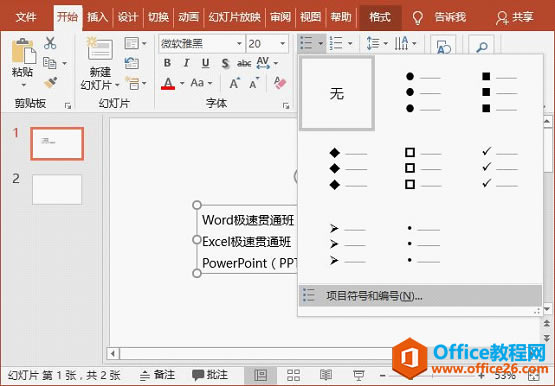 (2)打開“項目符號和編號”對話框,單擊“圖片”按鈕, (2)打開“項目符號和編號”對話框,單擊“圖片”按鈕,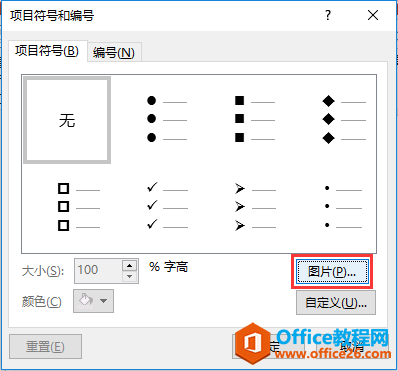 (3)在打開的窗口中可選擇從文件瀏覽、OneDrive瀏覽或進入必應圖像搜索。 (3)在打開的窗口中可選擇從文件瀏覽、OneDrive瀏覽或進入必應圖像搜索。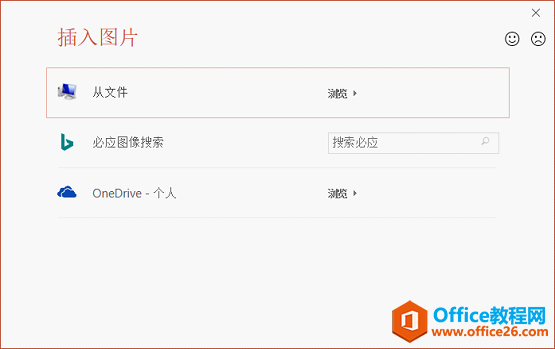 (4)這里我們選擇從文件瀏覽,在打開的“插入圖片”對話框中選擇電腦中保存的圖片,單擊“插入”按鈕。 (4)這里我們選擇從文件瀏覽,在打開的“插入圖片”對話框中選擇電腦中保存的圖片,單擊“插入”按鈕。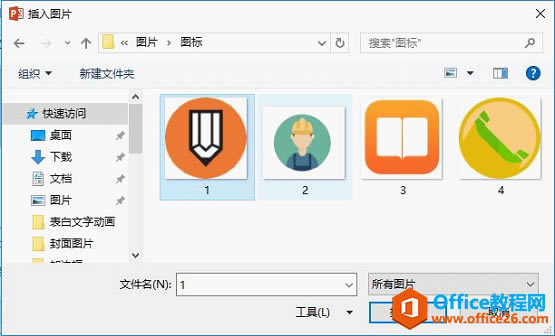 (5)返回PPT,可以看到項目符號樣式已經應用剛選擇的圖片了。 (5)返回PPT,可以看到項目符號樣式已經應用剛選擇的圖片了。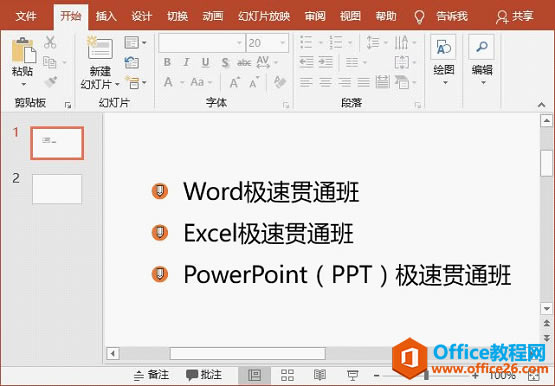 注意,利用此方法自定義的圖片項目符號,在更改文字大小時,圖片項目符號的大小將隨文字大小一起發生變化。?方法二(1)首先點擊【插入】-【形狀】按鈕,選擇圓形。然后按住【Shift】鍵的同時在頁面中繪制一個正圓。在形狀上單擊鼠標右鍵,在彈出的菜單中選擇“設置形狀格式”命令。 注意,利用此方法自定義的圖片項目符號,在更改文字大小時,圖片項目符號的大小將隨文字大小一起發生變化。?方法二(1)首先點擊【插入】-【形狀】按鈕,選擇圓形。然后按住【Shift】鍵的同時在頁面中繪制一個正圓。在形狀上單擊鼠標右鍵,在彈出的菜單中選擇“設置形狀格式”命令。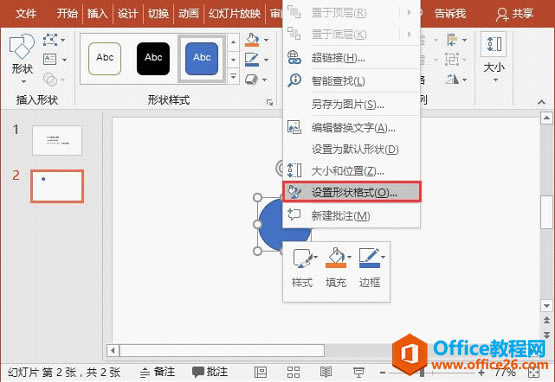 (2)在打開的任務窗格中,選中“無填充”單選按鈕,取消形狀填充顏色。 (2)在打開的任務窗格中,選中“無填充”單選按鈕,取消形狀填充顏色。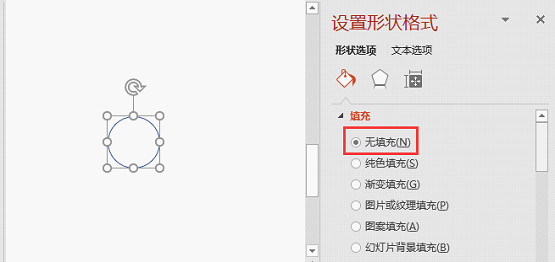 (3)在“線條”欄中設置合適的”寬度“值,并在“復合類型”和短劃線類型“下拉列表中選擇需要的線型樣式,即得到如下圖所示的圖形樣式。 (3)在“線條”欄中設置合適的”寬度“值,并在“復合類型”和短劃線類型“下拉列表中選擇需要的線型樣式,即得到如下圖所示的圖形樣式。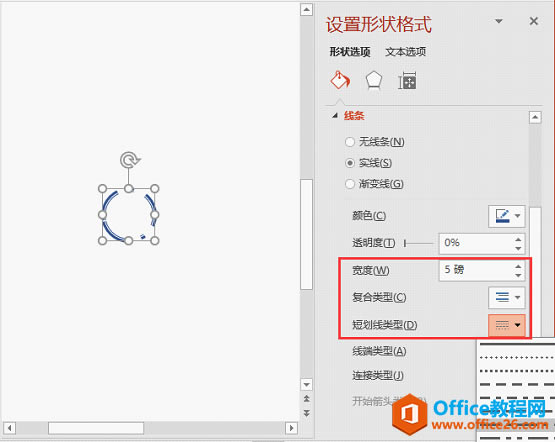 (4)調整圖形大小,還可變成不同的形狀,然后放于文本前,即得到個性的項目符號了!(也可以將完成后的形狀保存成圖片,使用方法一將其做為項目符號使用)。 (4)調整圖形大小,還可變成不同的形狀,然后放于文本前,即得到個性的項目符號了!(也可以將完成后的形狀保存成圖片,使用方法一將其做為項目符號使用)。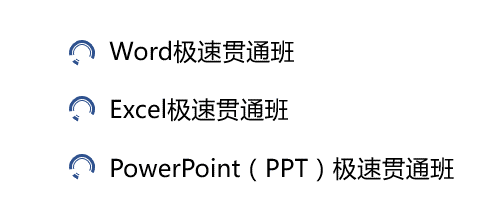 技巧提示:設置形狀格式時,選擇不同的復合線型、短劃線線型以及顏色,還可以生成各種各樣的項目符號樣式,大家可以動手試一試~~~ 技巧提示:設置形狀格式時,選擇不同的復合線型、短劃線線型以及顏色,還可以生成各種各樣的項目符號樣式,大家可以動手試一試~~~PPT自帶項目符號太丑? 不妨試試自定義項目符號!PPT自定義項目符號的下載地址:Office PowerPoint使您可以快速創建極具感染力的動態演示文稿,同時集成更為安全的工作流和方法以輕松共享這些信息。 |
溫馨提示:喜歡本站的話,請收藏一下本站!